Gyári beállítások visszaállítása samsung scx 3400. Nyomtatási fogyóeszközök nagykereskedelmi áron
Állítsa be megfelelően a papírvezetőket.
Nyomtatás közben ne vegyen ki papírt a tálcából.
Betöltés előtt hajtsa össze és egyenesítse ki a papírköteget, vagy pörgesse ki a széleit.
Ne töltsön be különböző típusú papírokat egyszerre.
Lassan és óvatosan távolítsa el az elakadt dokumentumot, különben elszakadhat.
A vastag papírra, vékony papírra vagy vegyes papírra nyomtatott dokumentumok elakadásának elkerülése érdekében másolja és szkennelje az ilyen eredetiket az expozíciós üveglapról.
Dokumentumelakadás a lapolvasó elején


Dokumentum elakadt a szkenner belsejében
A típustól és a felszereltségtől függően az adott készülék megjelenése eltérhet a használati útmutatóban szereplő illusztrációktól. Ellenőrizze az eszköz modelljét.
A hibaelhárítási lehetőségek a típustól függően változhatnak.






Dokumentumelakadás a lapolvasó kimeneténél
A típustól és a felszereltségtől függően az adott készülék megjelenése eltérhet a használati útmutatóban szereplő illusztrációktól. Ellenőrizze az eszköz modelljét.
A hibaelhárítási lehetőségek a típustól függően változhatnak.
Távolítsa el a maradék papírt az ADF-ből. Óvatosan távolítsa el az elakadt papírt az ADF-ből.



|
mutatók |
Állapot |
Leírás |
|
|
Állapot |
A készülék ki van kapcsolva. |
||
|
A villogás azt jelenti, hogy a készülék nyomtat vagy faxot fogad. |
|||
|
A készülék be van kapcsolva és használatra kész. |
|||
|
Kisebb hiba történt, és az eszköz törlésre vár. Olvassa el a kijelzőn megjelenő üzenetet. A hiba törlése után a készülék folytatja a műveletet. |
|||
|
Az öko mód ki van kapcsolva. |
|||
|
narancs |
Kis mennyiségű festék maradt a kazettában. A patron becsült élettartamaa az élettartama végéhez közeledik. Készítsen elő egy új patront a cseréhez. Ideiglenesen javíthatja a nyomtatási minőséget a festék újraelosztásával. |
||
|
A kazetta becsült élettartama majdnem lejárt Javasoljuk, hogy cserélje ki a festékkazettát. |
|||
|
Az összes kazettában elegendő festék van. |
|||
a. A patron becsült élettartama az ISO/IEC 19752 szerinti átlagos nyomatok számán alapul. A tényleges oldalkapacitás a működési környezettől, a képterülettől, a nyomtatási időköztől, a hordozó típusától és méretétől függ. Még ha a jelzőfény pirosra vált, és a nyomtató leállítja a nyomtatást, akkor is maradhat némi festék a kazettában.
b. Egyes mutatók modellenként és régiónként eltérőek lehetnek.
Samsung SCX 3400 firmware usbprns3-on keresztül. Ez a cikk általános ajánlásokat ad a Samsung nyomtatók villogtatásával kapcsolatban az usbprns3 flash meghajtón keresztül.

Először kinyomtatjuk a jelentést: Menü #1934 - a TechMenu-ban válassza a "konfigurációs jelentések" és a "fogyóeszközök" lehetőséget.


Minket csak az érdekel, hogy mi firmware verzió, ugye F betűk a jelentésben és a CRUM számban. Átvarrjuk az usbprns3-at, amely letölthető fájlarchívumunkból (További szoftverek rész).
A firmware folyamata az alábbi képernyőképeken látható. A program mindent automatikusan csinál. Csak a CRUM-ot kell megadnia.



Megnyomás után JAVÍTSD MEG várja a nyomtató firmware-folyamatának végét


A nyomtató újraindul. Kivesszük a chipet. Ezzel az egész folyamat befejeződik. A CRUM csatlakozót az új firmware verziók nem érinthetik, nem emlékeznek rá.
Egy másik firmware opció régebbi verziókhoz:

Jelentéseket nyomtatunk. . Ebben az esetben a gomb nyomva tartásával nyomtatjuk ki a jelentést ÁLLJ MEG
Ha jelzi - 2-szer zölden villog A konfigurációs jelentés nyomtatásra kerül. Ha a stop gombot hosszabb ideig nyomva tartja, a kellékanyag-jelentés kinyomtatásra kerül.

A konfigurációs jelentésben a firmware verzióra vagyunk kíváncsiak - ebben az esetben ez a 06 és az idézőjelbe írt verzió (kérjük, vegye figyelembe, hogy a P és F betű nélküli firmware verzió azt jelenti, hogy a nyomtatót nem varrták, az SCX3405 pedig betűk nélkül, akkor a nyomtató 3405)
És a fogyóeszközökről szóló jelentés

Itt szükségünk van egy crum számra, minden információnk megvan, és folytatjuk a firmware fogadását.
Varrjon usbprns3-on keresztül, a link fent van. A nyomtató csatlakoztatva van. Az illesztőprogram telepítve van (nem szükséges, de automatikusan felállt). Az usbprns3 engedélyezése. Menjünk a főbe. A következőket látjuk - a program meghatározta a nyomtató típusát (3400), meghatározta a sorozatszámot.

További műveletek a képernyőképeken:


A javítás ellenőrzése után kattintson a Javítás gombra. Ezen a ponton a nyomtató "elaludhat", a "Bekapcsoló" gomb megnyomásával "ébresztheti". Az alsó csík a végére megy. Ebben az időben ne nyúljon semmihez.
Létrehozva: 2012.08.09. 10:07
Samsung firmware az SCX 3400FW példáján képekben (alább egy cikk a 3400 firmware-ről - a régi verzió)
A firmware körülbelül 5 percig tart. Ha a firmware késik - Ön itt van
A cikkek gondos elolvasása sok problémától kíméli meg a jövőben. A cikkek folyamatosan frissülnek, így érdemes időnként visszanézni és felfrissíteni a memóriát, vagy tanulni valami újat.
Kezdjük el.
1) Nyomtató áll előttünk - jelentéseket nyomtatunk. A TechMenu konfigurációs jelentéseiben és a fogyóeszközökben a 1934-es menüben nyomtattam.
Csak arra vagyunk kíváncsiak, hogy milyen firmware-verzió és van-e F a jelentésben. És egy CRUM szám.
usbprns3-ról varrok
A firmware folyamata a képernyőképeken. A program mindent automatikusan csinál. Öntől csak töltse ki a CRUM-ot.



A FIXIT gomb megnyomása után megvárjuk a nyomtató firmware folyamatának végét
A nyomtató újraindul. Kivesszük a chipet. Ezzel az egész folyamat befejeződik. A CRUM csatlakozót az új firmware verziók nem érinthetik, nem emlékeznek rá.
És minden esetre elhagytam a régi cikket.
1) Friss Samsung SCX 3400 nyomtatónk van
A nyomtató már csatlakoztatva van. Tűzifa beépítve (nem szükséges, de automatikusan felállt). Az usbprns3 engedélyezése. Menjünk a főbe. A következőket látjuk - a program meghatározta a nyomtató típusát (3400), meghatározta a sorozatszámot.

További műveletek a képernyőképeken


A javítás ellenőrzése után kattintson a Javítás gombra. Fel kellett ébresztenem a nyomtatót (ekkor már a bekapcsoló gomb megnyomására elaludt) Az alulról a csík a végére megy. EZEKBEN A PILLANATOKBAN SEMMIT CSINÁLUNK!!
Valójában a nyomtató elkezdett varrni. A folyamat rövid. Várjuk a nyomtató újraindulását.
Valójában mindent. De ezen a modellen nagyon kívánatos a CRUM csatlakozó leválasztása. Így a jövőben nyugodtabb lesz.
Szétkapcsolt
Ez sorrendben történik - ha a jövőben az ügyfél chippel ellátott patront helyez be, a nyomtató nem cseréli ki a belső morzsát egy újra. A firmware pedig működőképes marad.
Befejező simítás.
Kiveszem a chipet és kinyomtatom a jelentést.
A nyomtató zölden világít. F betű a jelentésben.
A CRUM-számhoz kapcsolódó összes firmware-t CSAK az eredeti chipekhez szabad generálni! Kínaival stb. nem fog működni!
A firmware-hez tudnia kell:
- CRUM szám a kazettában lévő chip sorozatszáma.
A CRUM számát a Kellékanyag jelentés kinyomtatásával találhatja meg. - Firmware verzió a nyomtatószoftver verziója.
A nyomtató firmware-verzióját a Konfigurációs jelentés kinyomtatásával találhatja meg.
Jelentések nyomtatása
Az SCX-3400 sorozatú nyomtatókon van egy gomb: "Stop \ Reset", ez egy kereszttel van ellátva.

A jelentés konfigurációjának lekérése:
„Kész” állapotból (a nyomtató be van kapcsolva, zölden világít) nyomja meg és tartsa lenyomva a gombot Megszünteti, a jelző villog, engedje fel a gombot, a nyomtató kinyomtatja a konfigurációs jelentést.

A kellékanyag-jelentés beszerzése:
A „kész” állapotból (a nyomtató be van kapcsolva, zölden világít) nyomja meg és tartsa lenyomva a Mégse gombot, a jelzőfény villogni kezd, és tartsa lenyomva, ha folyamatosan világít, engedje fel a gombot, és a nyomtató kinyomtatja a kellékanyag jelentést.

Ha a jelentések nem nyomtatódnak ki, mert a festék már le van tiltva, akkor ezekből a menükből tud nyomtatni: Nyomja meg gyorsan a következő gombokat: „+”, „+”, „STOP”, „-”, „-”, „STOP”, „STOP” A kijelzőn az „UC” feliratnak kell megjelennie. Nyomja meg többször a „+” gombot, amíg az „AA” meg nem jelenik a kijelzőn Nyomja meg a „START” gombot. Kinyomtatásra kerül egy jelentés, amely tartalmazza a sorozatszámot és a firmware verziót.
Nyomtató firmware
A CRUM-on létrehozott firmware szinte nem különbözik a sorozatszámmal rendelkező firmware-től. Az egyetlen feltétel az firmware alatt a chipnek a kazettában kell lennie.
A firmware létrehozása és letöltése után:
- Csomagolja ki a kapott archívum tartalmát az asztalra. Két fájlt fog látni: a firmware fájlt és az usbrns2.exe fájlt.
- Csatlakoztassa a nyomtatót a számítógéphez USB-n keresztül. Firmware esetén nem szükséges nyomtató-illesztőprogramot telepíteni.
Figyelem! A firmware alatt nem szabad megengedni, hogy az áramellátás kikapcsoljon! - Töltse le a firmware-t.
Feltétlenül villanjon chippel!
Húzza át a firmware fájlt az usbrns2.exe fájlba. Megjelenik egy DOS ablak, és pontok futnak – a nyomtató villog. Feltétlenül várja meg a folyamat végét! - A firmware befejezése után a festékszámláló nullázódik, és minden alkalommal visszaáll, amikor bekapcsolja a nyomtatót vagy kinyitja a kazetta fedelét. Mostantól többször is újratöltheti a patront. És teljesen mindegy, hogy van chipje vagy nincs, üres vagy tele.
A firmware után láthatja a firmware eredményét a nyomtató jelentésében.
Samsung SCX-3400 papírelakadás harmonika
Meglehetősen gyakori probléma ezzel a modellel, hogy amikor a lepedő elhagyja, az alsó része harmonika formájában gyűrődik. Alább egy magyarázó megjegyzés a klienstől és egy harmonika

Azonnal foglalok, a samungiak maguk is elismerték hiányosságaikat és készüléket cserélnek, vagy garanciálisan javítják a hibát! Így a garanciális feltételeknek megfelelően biztonságosan elvisszük a készüléket a garanciális szervizbe. Jam bűnös - "saslik", vagy inkább - gumihengerek. Az, hogy az átmérőjük nem azonos, vagy maga a gumi, vagy tekercselnek, az nem világos.
JC91-01070A Kimeneti tengely szerelvény ML–2160/ 2165/ SCX-3400/ 3405- elég kicserélni és a hiba megszűnik.
Megoldások
Egyes szalagok gumihengerek alá vannak tekerve, mások a HP 1100 kimeneti tengelyéről tesznek gumiszalagot (elemzésből). Hadd osszam meg az utamat...
Az én esetemben nem növelem a görgők nyomását a lapon, mint sokan, éppen ellenkezőleg, gyengítem ...
Először is kellene távolítsa el a fekete csőrt, amely a sütő fedelének alján található, és megnyomja a grillsütőt

Ezután elérjük a grillsütőt, távolítsuk el

A kimenő tengely alatt négy rugós műanyag görgő található. Fogót veszünk és távolítson el 2 láncszemet minden rugóból, ezáltal gyengíti a görgők nyomását a lapra. Sokat sem kell eltávolítani, különben nem lesz tapadás a lapon és elakadások jelennek meg!

Annak érdekében, hogy ne harapjon sokat egyszerre, egyszerre csak egy linket távolíthat el, helyezhet a helyére és ellenőrizheti.

Ez minden. Számos készülék készült így, és megfelelően működik.
 A Windows újratelepítése: lépésről lépésre
A Windows újratelepítése: lépésről lépésre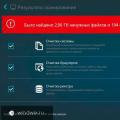 A számítógép teljesítményét optimalizáló programok
A számítógép teljesítményét optimalizáló programok Töltse le és telepítse az összes szükséges programot egyszerre
Töltse le és telepítse az összes szükséges programot egyszerre